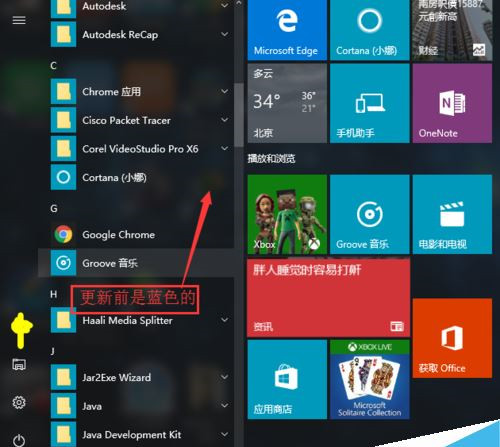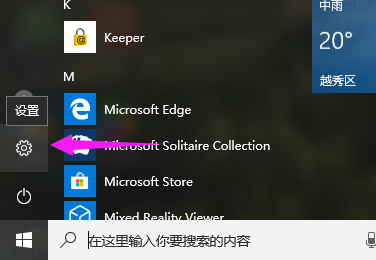win10搜索按钮不能用的解决方案
- 编辑:飞飞系统
- 时间:2017-08-11
在Win10系统中,我们可以通过任务栏的小娜进行搜索文件、系统程序,非常的方便。但最近使用win10系统的用户反应称在点击任务栏的小娜按钮后没有反应的现象,导致无法搜索的问题,是怎么回事呢?出现win10系统搜索功能无法使用的现象是由于系统中对应服务未开启所引起的,下面小编给大家分享下恢复搜索功能的操作方法。
解决方法:
1、由于搜索功能无法使用,所以我们需要通过Win+R 打开运行,输入 gpedit.msc 点击确定打开组策略;
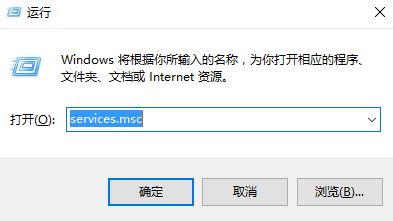
2、依次展开点击“计算机配置/管理模板”/“Windows组件”,接着展开“搜索”菜单项后,点击该项,找到右侧的“允许使用Cortana”,如图:www.feifeixitong.com
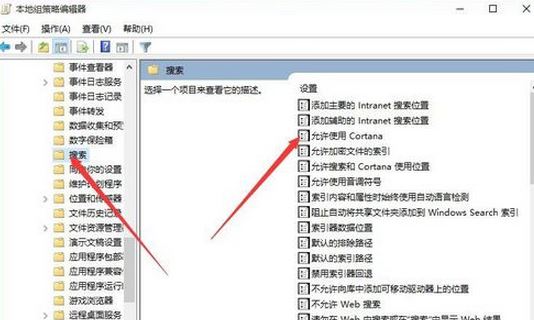
3、双击“允许使用Cortana”后,打开其配置页面,选择”已禁用” 点击确定即可。
使用家庭版的用户就尴尬了,我打不开组策略啊,不要急,我们可以通过注册表来修复:
1、按Win+R键调出运行,输入regedit后按回车键进入注册表编辑器;
2、在注册表左侧依次展开HKEY_LOCAL_MACHINE\SOFTWARE\Microsoft\Windows\CurrentVersion\Explorer\FolderTypes\{ef87b4cb-f2ce-4785-8658-4ca6c63e38c6}\TopViews\{00000000-0000-0000-0000-000000000000}
3、将{00000000-0000-0000-0000-000000000000}项删除;
操作完毕后重启计算机即可正常使用搜索功能!
解决方法:
1、由于搜索功能无法使用,所以我们需要通过Win+R 打开运行,输入 gpedit.msc 点击确定打开组策略;
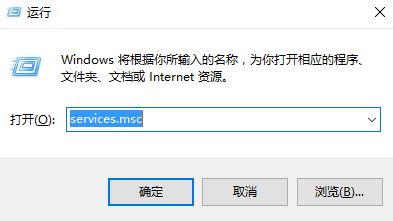
2、依次展开点击“计算机配置/管理模板”/“Windows组件”,接着展开“搜索”菜单项后,点击该项,找到右侧的“允许使用Cortana”,如图:www.feifeixitong.com
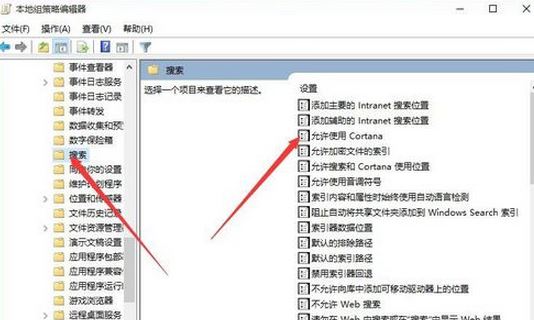
3、双击“允许使用Cortana”后,打开其配置页面,选择”已禁用” 点击确定即可。
使用家庭版的用户就尴尬了,我打不开组策略啊,不要急,我们可以通过注册表来修复:
1、按Win+R键调出运行,输入regedit后按回车键进入注册表编辑器;
2、在注册表左侧依次展开HKEY_LOCAL_MACHINE\SOFTWARE\Microsoft\Windows\CurrentVersion\Explorer\FolderTypes\{ef87b4cb-f2ce-4785-8658-4ca6c63e38c6}\TopViews\{00000000-0000-0000-0000-000000000000}
操作完毕后重启计算机即可正常使用搜索功能!